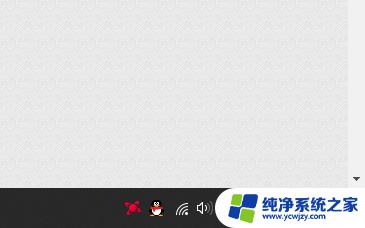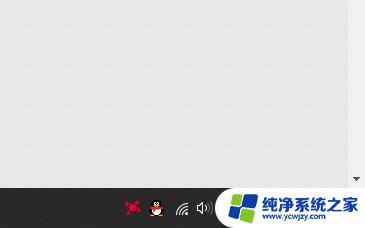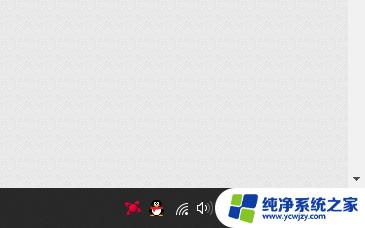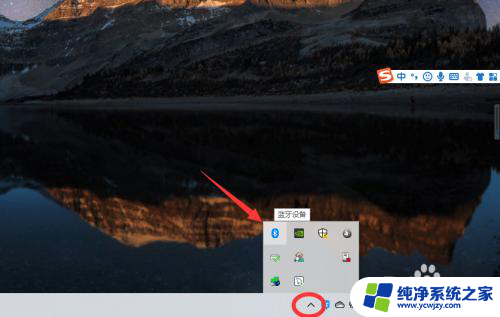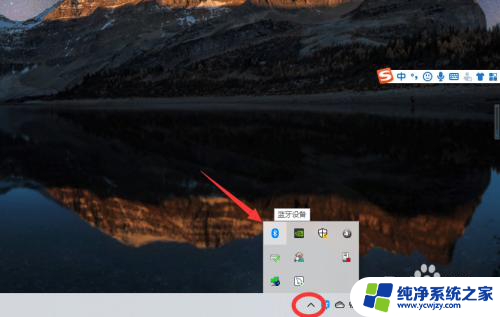台式怎么连接家里无线wifiwin10 Win10台式电脑连接WiFi的方法
如今无线网络已成为我们生活中必不可少的一部分,随着科技的不断发展,人们对于互联网的需求越来越高。而在家中使用台式电脑时,连接家里的无线WiFi成为了一个不可或缺的步骤。对于Win10系统的台式电脑,它们又该如何连接WiFi呢?在本文中我们将详细介绍Win10台式电脑连接无线WiFi的方法,帮助您轻松实现网络畅通无阻的使用体验。
操作方法:
台式电脑要想连接wifi,首先需要具备一个条件。需要安装一个无线网卡。一般台式电脑都是没有安装的,需要在网上购买一个无线网卡。尽量购买免驱动的无线网卡,安装之后就能像笔记本电脑一样连接wifi了。具体的步骤如下:
1、无线网卡有两种,
一种是免驱动。插入台式电脑USB接口就可使用。
一种是需要安装驱动的,网卡附带一个光盘。如果台式电脑没有光驱,需要借用笔记本把光驱里面的驱动安装文件拷贝到台式电脑上,安装网卡驱动即可使用。

2、无线网卡就绪后,桌面右下角会有一个无线网络的小图标。

3、点开无线网络图标,就能看到附近的wifi网路。找到自己家,或者知道wifi密码的网络。选中自动连接,然后点击“连接”按钮。
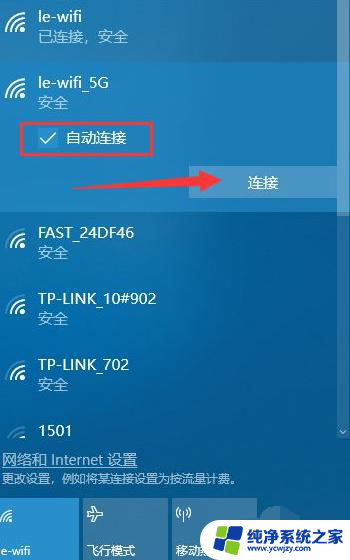
4、然后,输入wifi密码,点击“下一步”。
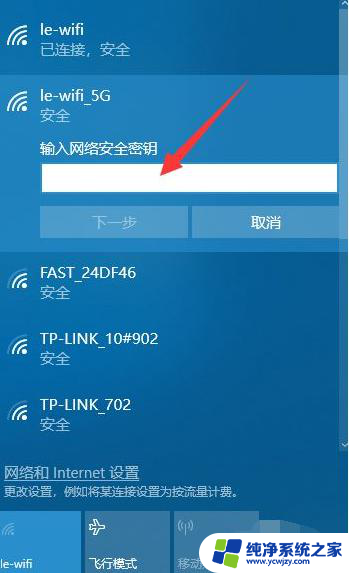
5、连接成功之后,无线网列表上面就会提示“已连接,安全”的提示。则代表可以上无线网了。
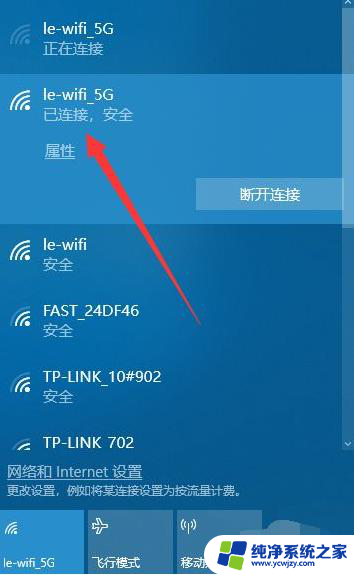
6、如连接成功之后,网络不可使用。可以尝试重启路由器,或重启网络,重新连接即可。
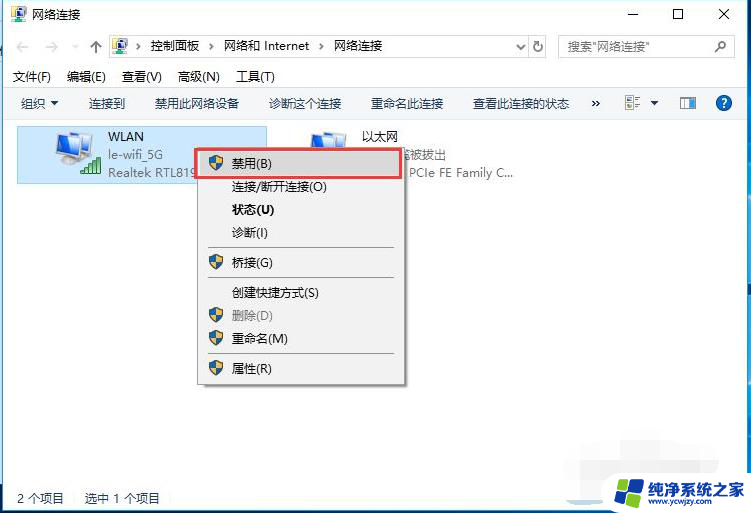
以上就是如何在Windows 10上连接家里的无线WiFi的全部内容,如果您遇到这种情况,可以按照以上方法进行解决,希望这能对大家有所帮助。